При запуске этой программы на экран выводятся два окна, чаще всего называемыми панелями (рис 1). Каждая панель может содержать следующую информацию:
· Список файлов и каталогов;
· Справочную информацию;
· Содержимое выбранного файла (быстрый просмотр).
В каждый момент времени активной может быть только одна панель, на которой находится курсор. Перемещение курсора между панелями осуществляется при помощи клавиши Tab (табуляция). Верхняя строка панели – заголовок окна - содержит имена текущего диска и каталога, информация которых выведена на экран в виде списка имен каталогов и файлов. Если на панель выведено содержимое не корневого каталога, то в первой строке расположены две точки, двойной щелчок по которым переводит в надкаталог. Двойной щелчок мыши по имени каталога или нажатие клавиши ввода при выделенном имени осуществляет вывод его содержимого на экран. В обоих окнах может отображаться одна и та же информация, а может быть выведено содержимое разных дисков или каталогов каждое в своем окне.
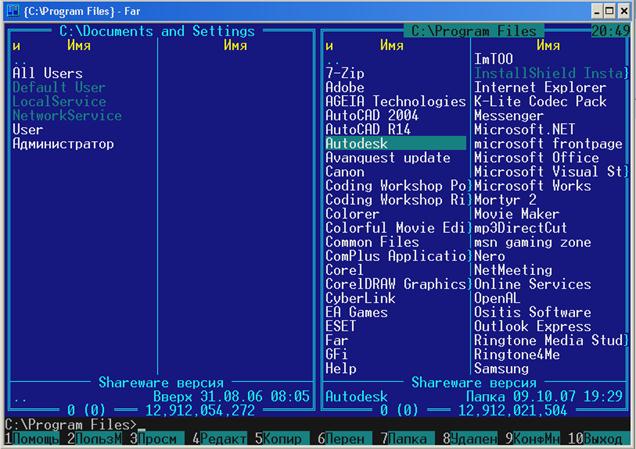
Рис. 1. – Окно программы Far Manager
Отличить в списке, где файл, а где каталог можно при помощи строки статуса, в которой в нижней части окна представлена информация о текущем файле или папке, т.е. о том объекте, на котором установлен курсор. Если после имени объекта стоят цифры, то это файл (цифры задают размер файла в байтах); после имени каталога стоит слово КАТАЛОГ (каталог).
Информацию в окне можно отображать в кратком формате в виде только имен или в полном формате – имен объектов, размера файла, даты и времени создания или последнего изменения. Выбор вида отображения осуществляется командой меню Far Manager, которая вызывается нажатием клавиши F9, далее выбирается соответствующая команда: для отображения информации левого окна – левый (Left), а правого – Правый (Right), а затем строка Краткий (Brief) – краткий формат или строка Полный (Full) – полный формат.
Нужно помнить, что один щелчок мыши осуществляет выбор объекта, а после двойного щелчка мышью по имени каталога на экран выводится его содержимое для просмотра. Двойной щелчок по имени загрузочного файла открывает соответствующее приложение (загрузочные файлы обычно имеют расширение.com,.exe,.bat). также автоматически открываются соответствующие приложения пакета Microsoft Office двойным щелчком по имени документа этих приложений, например, файлов с расширениями.doc,.xls,.mdb. Поэтому необходимо быть внимательными при выборе имени файла и без надобности не производить двойного щелчка мышью. Эти же действия выполняются и при нажатии клавиши ENTER после выбора имени объекта. Двойной щелчок по имени не загрузочного файла никаких действий не вызовет.
 2015-03-20
2015-03-20 2169
2169








